建立和編輯屬性
上次更新時間: 2025年5月23日
屬性是儲存 HubSpot記錄資訊的欄位。例如,您可以使用城市公司屬性指定公司所在位置。每個 物件都有預設的屬性,但您也可以建立自訂屬性,為您的企業儲存獨特的資料。
在建立自訂屬性之前,您應該先檢查預設屬性是否符合您的資料需求。進一步瞭解聯絡人、公司、交易、票券、線索和回饋提交的預設屬性。
您也可以從設定中刪除和匯出屬性。如果您要檢視或更新屬性的值,請學習如何在記錄上或大量 編輯屬性值 。
建立自訂屬性
您必須具有 編輯內容設定 的權限 ,才能建立新內容。如果您想建立一個與現有屬性設定相同的屬性,您也可以複製一個屬性。
若要建立自訂屬性:
-
在你的 HubSpot 帳戶中,點擊頂端導覽列中的settings「設定圖示」。
-
在左側功能表中,導覽到內容。
-
按一下 選取物件 下拉式功能表,然後選取[物件] 屬性 ,為該物件建立屬性。

-
在右上方,按一下建立屬性。
請注意: 您可以建立的自訂屬性數量取決於 您的 HubSpot 訂閱。 如果您降級為 HubSpot 的免費工具,您可以檢視和編輯現有的自訂屬性,但如果您已超過限制,則無法建立新的屬性。
-
在屬性編輯器中,設定屬性的詳細資料:

-
在左側功能表中,按一下欄位類型 索引標籤。
-
若要設定屬性的欄位類型,請按一下欄位類型下拉式功能表, 然後選擇屬性的欄位類型。
-
- 數字:選擇值應採用的格式。選項包括格式化數字、非格式化數字、百分比或貨幣。
- 對於交易貨幣屬性,預設貨幣格式使用您公司的貨幣。
- 如果您的帳戶使用多種貨幣,若要根據每筆交易的貨幣設定屬性,請 選取使用記錄貨幣而非公司貨幣核取方塊。進一步瞭解如何在交易中使用多種貨幣。
- 日期選擇器或日期和時間選擇器:選擇日期和時間的顯示方式,可選擇只顯示 [日期/日期和時間]或顯示 [日期/日期、時間] 和相對時間。顯示相對時間不會影響日期/日期和時間屬性的值。表單、報表或行動應用程式不支援相對時間。瞭解在 CRM 中使用今日日期和相對時間的其他方式。
- 數字:選擇值應採用的格式。選項包括格式化數字、非格式化數字、百分比或貨幣。
-
- 檔案:選擇 檔案可見性,可選擇「 隱私」 或 「公開」。 Private表示只有存取您 HubSpot 帳戶的使用者才能檢視檔案。公開表示任何人都可以透過檔案的 URL 檢視檔案,因此建議在公開內容(如網站頁面)中使用此選項。分享 URL 可透過按一下分享或使用
file_by_idHUBL 功能產生。檔案的 URL 將會公開存取,但檔案本身將不會在 HubSpot 的其他地方被索引或可見。此設定只會影響在 CRM 上傳檔案的存取,而不會影響透過表單提交上傳的檔案。如果您變更存取設定,將會影響先前上傳的檔案。無論檔案屬性的能見度設定為何,您仍可限制屬性的檢視與編輯存取。 - 屬性同步:選取要同步資料的物件和屬性。如果需要,可根據其關聯標籤或建立時間,指定要從哪個關聯記錄同步。
多個複選框、下拉選項或單選項:
-
輸入屬性的不同選項:
- 選項顯示模式:選擇顯示 選項。您可以在表格中選擇顏色。進一步瞭解如何為枚舉屬性加入顏色。
-
標籤:輸入選項的名稱。選項的內部值會根據標籤自動產生。
-
在表格中:按一下以切換開關以包含表格中的選項。
-
+ 新增選項:按一下以新增選項。
-
載入選項: 按一下以一次載入多個選項。您可以選擇預先定義的選項集,例如國家和時區,貼上文字以大量建立選項,或從現有屬性複製選項。
-
清除所有選項: 按一下以移除所有現有選項。
-
- 檔案:選擇 檔案可見性,可選擇「 隱私」 或 「公開」。 Private表示只有存取您 HubSpot 帳戶的使用者才能檢視檔案。公開表示任何人都可以透過檔案的 URL 檢視檔案,因此建議在公開內容(如網站頁面)中使用此選項。分享 URL 可透過按一下分享或使用
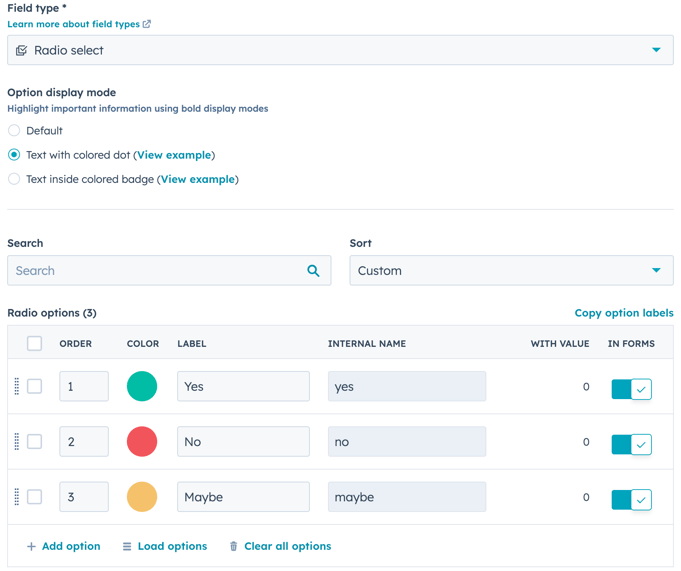
請注意:多重核取方塊屬性不支援自訂排序。
- 按一下 規則 索引標籤,然後為您的屬性設定規則。根據欄位類型,您會有以下選項:
- 在表單中顯示屬性:該屬性可在表單、彈出表單或機器人中使用。如果您不希望屬性成為選項,請清除此核取方塊。產品屬性不能包含在表單或機器人中。
-
- 在全局搜尋結果中顯示 (僅限企業版):使屬性中的值可在全局搜尋列中跨物件搜尋。每個聯絡人、公司、交易或票據最多可建立三個可搜尋的屬性,每個自訂物件最多可建立 20 個。
- 驗證:指定內容允許值的附加規則。這些規則在使用者手動建立、編輯或匯入記錄時適用。這表示透過表單提交(傳統)或工作流程設定屬性值時,不會強制執行驗證規則。
- 按一下敏感資料索引標籤(僅限企業版),以自訂內容的敏感度設定。
- 若要設定誰有權限檢視和編輯內容,請按一下管理權限索引標籤。
- 若要阻止所有非管理員使用者檢視或編輯記錄上的屬性值,請選擇「僅對超級管理員保密」。
- 若要允許所有使用者檢視和編輯記錄上的屬性值,請選擇允許所有人檢視和編輯。
- 若要允許所有使用者檢視但不編輯記錄上的屬性值,請選取允許所有人檢視。超級管理員將是唯一允許編輯屬性值的使用者。
-
若要指定哪些使用者和團隊可以檢視或編輯記錄上的屬性值,請選擇 指定給使用者和團隊。選擇 每個使用者或小組應該擁有的存取權限。
- 若要檢視您的內容外觀和運作方式,請按一下預覽索引標籤。
- 完成後,按一下右上方的建立。
您也可以從CRM 索引頁建立文字、數字或枚舉屬性。
請注意:建立自訂屬性後,它們會包含空值。您可以手動設定值或使用工作流程動作。
編輯現有的屬性
您必須擁有 編輯屬性設定 的權限 ,才能編輯屬性。 若要編輯現有的屬性,請
-
在你的 HubSpot 帳戶中,點擊頂端導覽列中的settings「設定圖示」。
-
在左側功能表中,導覽到內容。
-
按一下 選取物件 下拉式功能表,然後選取[物件] 屬性 ,以編輯該物件的屬性。
-
若要找出某些屬性,請
-
-
在左上方,使用下拉式功能表依據屬性群組、欄位類型或建立屬性的使用者進行篩選。
-
在右上方,在搜尋方塊中輸入屬性名稱,以尋找特定屬性。
-
若要排序屬性,請按一下欄標題。
-
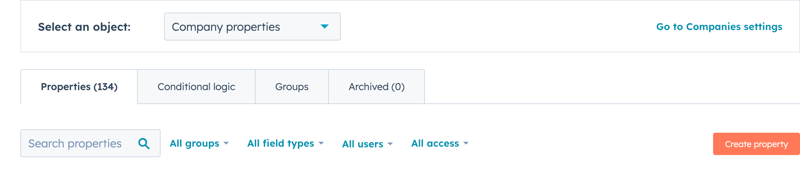
-
將滑鼠移至表格中的屬性,然後按一下編輯。某些屬性無法編輯,包括某些預設屬性、記錄或 HubSpot 工具(如清單或工作流程)中使用的屬性。
- 在屬性編輯器中,您可以在索引標籤中執行動作:
-
- 欄位類型:更新屬性的欄位類型,並編輯特定欄位類型的顯示選項(例如,枚舉 屬性的選項,如下拉選項)。
- 規則:更新屬性的規則。
- 管理存取權限:更新哪些使用者和團隊有權檢視和編輯該屬性。
- 條件選項:針對枚舉屬性, 設定屬性選項的條件邏輯(僅限專業版和企業版)。
- 使用情況:檢視屬性在 CRM 中的使用情況(僅限Operations Hub Professional和Enterprise)。
- 資料品質:設定或檢視資料異常(僅限 Operations Hub 專業版和企業版)。
- 資料來源:檢視更新此屬性的工具(僅限Operations Hub 專業版和企業版)。
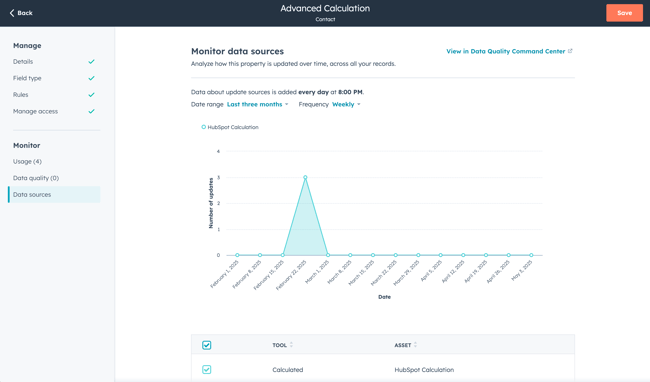
請注意: 變更現有屬性的欄位類型可能會 使 該屬性中儲存的目前值 失效 。建議 在編輯屬性的欄位類型之前匯出所有資訊 。屬性的欄位類型無法編輯為得分或計算,而這些類型的屬性也無法編輯為其他欄位類型。
- 完成後,按一下右上方的「儲存」。
複製屬性
若要建立與現有屬性設定相同的新屬性,您可以複製該屬性。例如,現有的計算屬性有一個複雜的公式,您希望將其作為範本。您可以複製該屬性,然後調整公式以符合新屬性的目標。
- 在你的 HubSpot 帳戶中,點擊頂端導覽列中的settings「設定圖示」。
-
在左側功能表中,導覽到內容。
- 將滑鼠移至屬性上,然後按一下複製。
請注意:您不能複製預設的 HubSpot 屬性。

- 在編輯器中,設定新屬性的詳細資料,然後按一下建立。